作者:鑫辰信息科技发布日期:2025-07-02浏览人数:100
在电气设计领域,数据重用始终是工程师面临的一大难题。SOLIDWORKS Electrical
作为一款专业的电气设计软件,凭借其宏功能,能够有效解决这一问题,实现数据的快速重用。对于那些需要重复应用的数据,我们可以通过创建宏的方式将其保存起来。后续再次需要使用时,直接调用相应的宏即可,相较于传统的复制/粘贴方式,不仅速度更快,准确性也更高。而且,使用宏进行数据重用时,已选型的符号信息也会一并添加到宏中。
一、宏的编辑——新建宏
显示宏功能面板:在软件的【工具栏】中,依次点击【浏览】→【可停靠面板】,然后选择【宏控制面板】,这样宏功能就会显示在侧边控制栏的资源面板中。
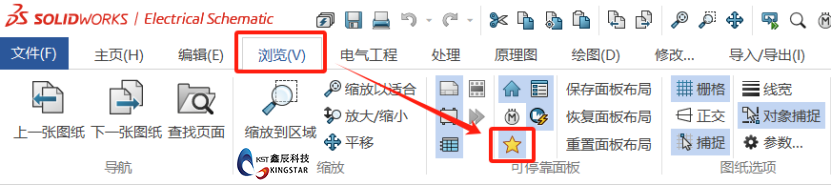
选择并拖入电路:选中需要保存为宏的电路,使用鼠标将其拖入侧边控制面板。

设置宏属性:拖入电路后,会弹出宏属性窗口。在此窗口中,需要填写宏的相关属性,例如名称、分类、数据库等信息。填写完毕后,单击【确定】按钮。单击【确定】后,宏就成功保存了
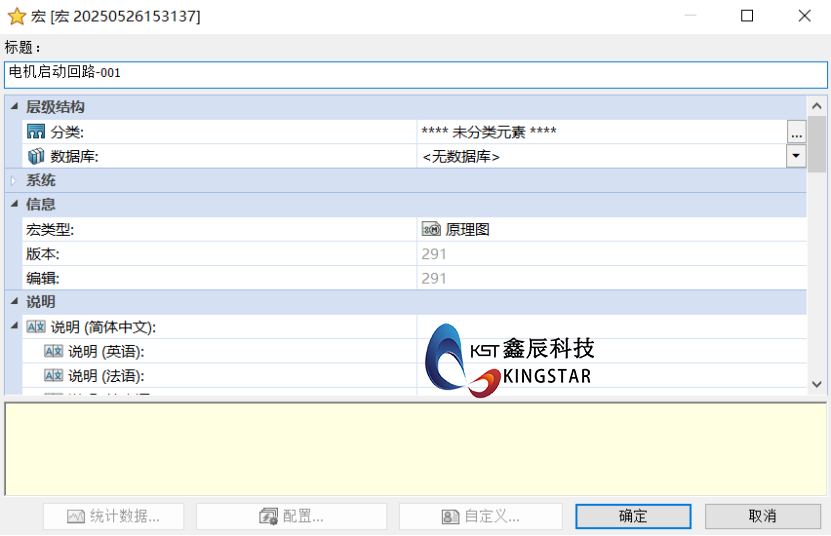
自定义宏分组信息:存放宏回路的分组信息支持自定义调整。例如,若要新建一个群分组,可右键单击宏工具栏的任意位置,在弹出的菜单中选择【新建群】,然后定义【群】的名称,最后单击【确定】按钮。
创建宏分组群:单击【确定】后,宏分组的群就创建完成了。
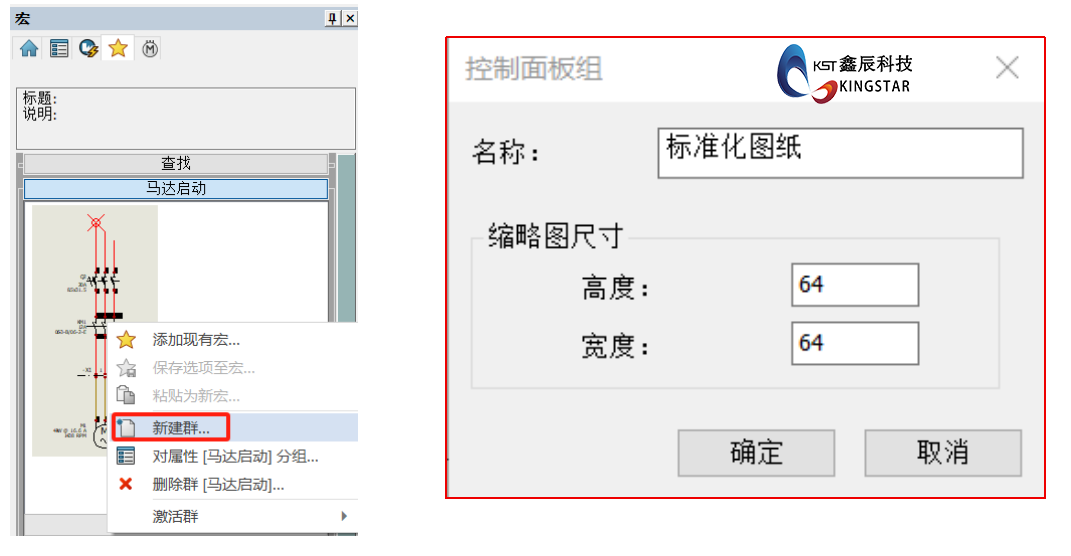
二、使用宏
打开宏工具栏并选择宏:当需要使用宏时,打开右侧的宏工具栏,从中选中需要使用的宏,然后将其拖拽到图纸中。
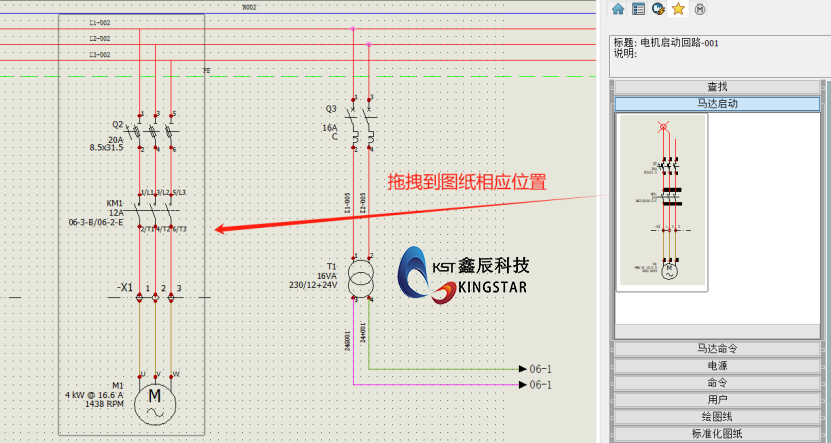
选择粘贴选项:将宏拖入图纸后,会弹出特定粘贴的选项卡。根据实际需求,选择需要保留标注的元素,或者创建新标注。选择完成后,单击【完成】按钮。
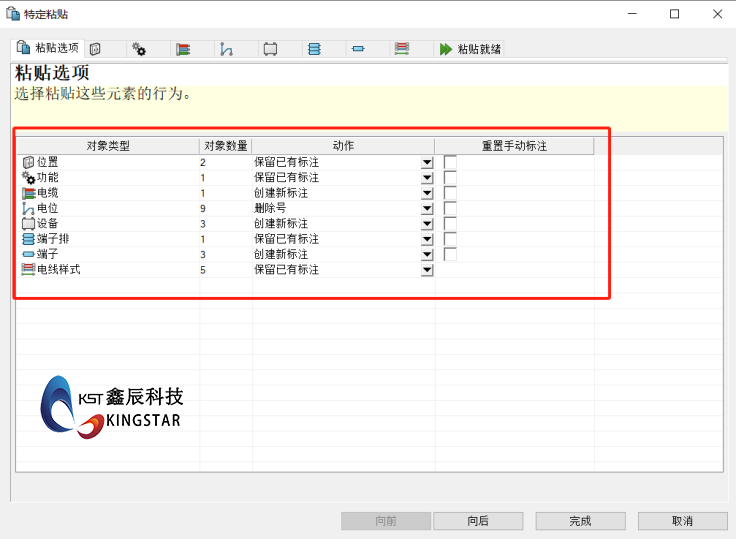
完成宏插入:单击【完成】后,该宏就成功插入到图纸中了,具体效果可参考下图。此时,元器件的编号也会自动更新。
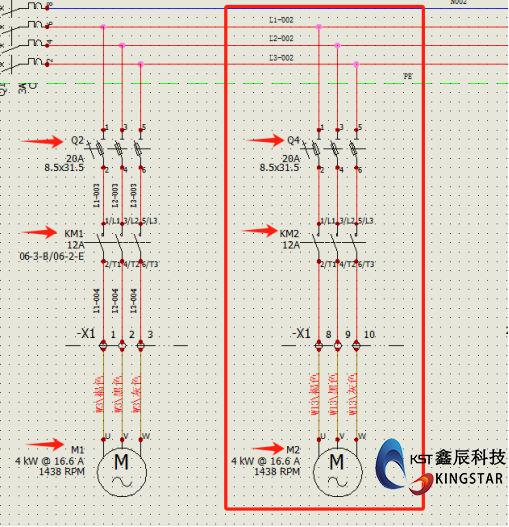
以上是SOLIDWORKS Electrical 宏的编辑与应用的详细信息,由SOLIDWORKS代理商一级代理商鑫辰科技为您提供,如果您对SOLIDWORKS 正版软件感兴趣,可访问鑫辰信息科技(深圳)有限公司东莞分公司进行咨询。
在当今竞争激烈的工业设计与制造领域,三维CAD软件已成为不可或缺的核心工具。其中,solidworks凭借其直观易用的界面、强大的功能模块和深厚的行业底蕴,赢得了全球数百万工程师和设计师的青睐。然而,将这款强大的软件成功部署到企业运营中,并最大化其价值,绝非仅仅是购买一个许可证那么简单。这正是solidworks代理扮演关
穿越30载风雨征程,SOLIDWORKS始终站在创新潮头,以无畏之姿探索设计新境,这30年,是时间的沉淀,更是创新的深度积淀。在即将到来的SOLIDWORKS 2026新产品线下发布会上,您将亲眼见证 SOLDWORKS 2026最新版本的重磅发布。这一版本聚焦用户体验,带来一系列以用户为中心的增强功能,大幅提升设计效率,助力重塑设计思维
在当今竞争激烈的设计与制造领域,一款强大、可靠的CAD软件已成为企业核心竞争力的关键组成部分。SolidWorks,作为三维CAD解决方案的行业标杆,以其直观的界面、强大的功能和无与伦比的生态系统,赢得了全球数百万工程师的信赖。然而,在追求卓越设计的道路上,一个至关重要的选择摆在面前:是选择看似“经济”的非正版途径
在三维CAD设计领域,SolidWorks犹如一颗璀璨的明星,以其易学易用、功能强大而深受工程师、设计师和学生的青睐。然而,面对众多的购买渠道和版本,许多新用户常常感到困惑。如何选择最适合自己的方案,避免不必要的花费?本文将为您梳理Works的官方购买渠道与核心版本差异,助您做出明智的决策。核心原则:务必通过官方正规
在华南地区,法国达索系统(Dassault Systèmes)的SolidWorks软件因其强大的三维设计能力和广泛的应用领域而备受推崇。鑫辰信息科技作为SolidWorks华南区的一级授权增值经销商,鑫辰信息科技不仅提供高质量的软件产品,还致力于为当地的设计师、工程师和制造企业提供全方位的技术支持和解决方案。关于达索SolidWorksSolidW
在 SOLIDWORKS 设计里,效率与精准度至关重要。退回控制棒和特征冻结栏这对神奇组合,能高效管理复杂模型、提升设计效率。二者功能和使用时机不同,组合运用效果惊人。一、退回控制棒:掌控设计时间线退回控制棒是管理特征顺序和时间线的直观工具,可让模型临时回退到某特征前,像操控时光机。启用定位易:默认在设计树底


微信扫一扫

15986813180(手机号码) 0755-89233676(深圳专线)

广东省东莞市南城街道元美西路8号华凯广场1栋513室
深圳市龙岗区龙城街道天安数码城2栋B座404(黄阁坑C出口)

victor@sz-stars.com
victor@sz-stars.com

联系我们